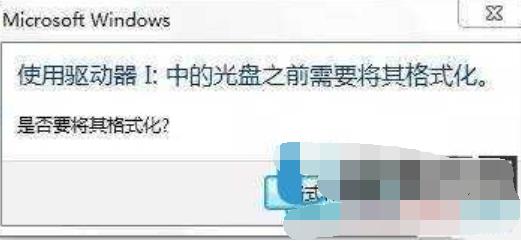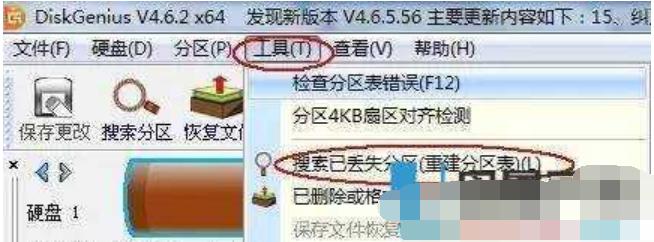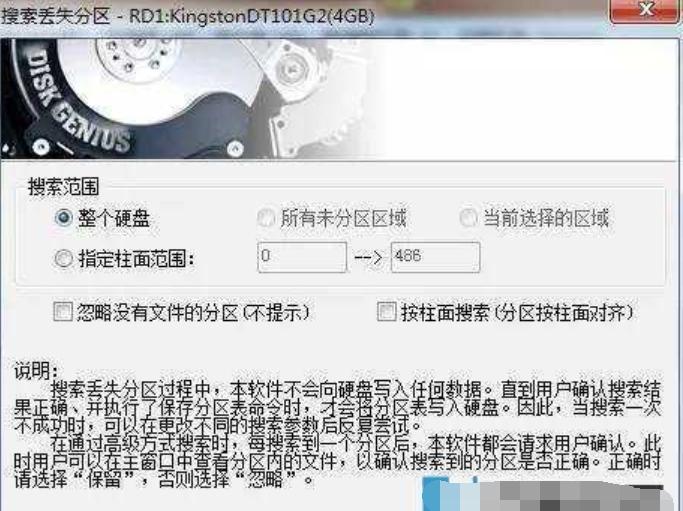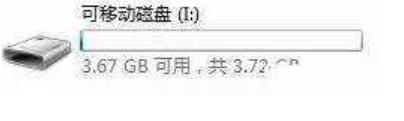本教程教您u盘提示格式化怎么修好
发布时间:2021-10-09 文章来源:xp下载站 浏览:
|
U盘的称呼最早来源于朗科科技生产的一种新型存储设备,名曰“优盘”,使用USB接口进行连接。U盘连接到电脑的USB接口后,U盘的资料可与电脑交换。而之后生产的类似技术的设备由于朗科已进行专利注册,而不能再称之为“优盘”,而改称“U盘”。后来,U盘这个称呼因其简单易记而因而广为人知,是移动存储设备之一。现在市面上出现了许多支持多种端口的U盘,即三通U盘(USB电脑端口、iOS苹果接口、安卓接口)。 u盘打不开提示格式化怎么办,最近小编发现有不少的朋友都在问小编这么的一个问题,那么就是u盘出现格式该怎么解决,解决u盘提示格式化的方法是什么,因此,针对这个问题小编马上就是整理了一些解决u盘提示格式化的方法,所以小编现在就来将这个问题的解决方法来分享给大家。 u盘提示格式化怎么办?其实出现u盘提示格式化的这个原因有非常的多,比如质量,又或者是当在拔u盘的过程当中突然停电这些都是有可能出现u盘提示格式化的这个问题的。那么当u盘出现提示格式化时候该怎么解决呢?不知道的话,那么下面就让小编来跟大家介绍一下它的解决方法吧。 1、电脑如果提示需要格式化,千万不要点击格式化,否则你的数据就没了,恢复起来也麻烦。
提示格式化载图1 2、这时候你用鼠标点击U盘右键-属性,看看U盘的空间是不是显示为0。
提示格式化载图2 3、如果是的话就有希望恢复的,不但恢复U盘功能还可以保证数据不损失。 4、重点来了,这时候下载DiskGenius软件,是国产的所以很容易使用,打开软件后设备选你的U盘,别选到硬盘去了,找到下图的【搜索已丢失分区(重建分区)】。
提示格式化载图3 5、这时候软件就会扫描你的U盘不一会就会出现U盘分区了,这时候搜索完毕如下图
u盘载图4 6、可以看到数据已经找回了,然后点击软件上面的保存更改,U盘就恢复正常了,数据也都在。
u盘载图5 U盘有USB接口,是USB设备。如果操作系统是WindowsXP/Vista/Win7/Linux/PrayayaQ3或是苹果系统的话,将U盘直接插到机箱前面板或后面的USB接口上,系统就会自动识别。 |
本文章关键词: 本文教您u盘提示格式化怎样修好
相关文章
上一篇:本教程详细说明怎么把系统装在u盘
下一篇:本教程教您修好u盘乱码
本类教程排行
系统热门教程
本热门系统总排行